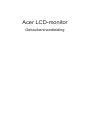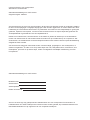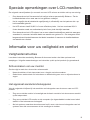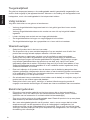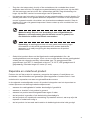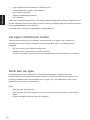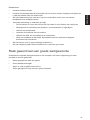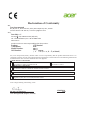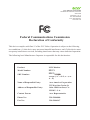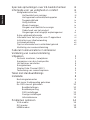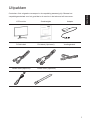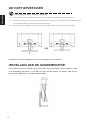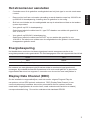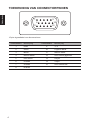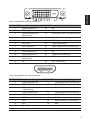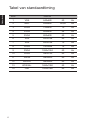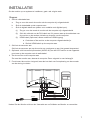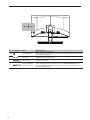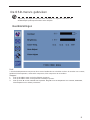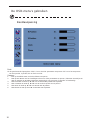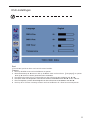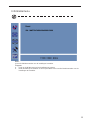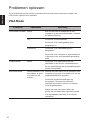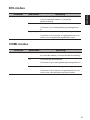Acer LCD-monitor
Gebruikershandleiding

Copyright © 2016. Acer Incorporated.
Alle rechten voorbehouden.
Gebruikershandleiding Acer LCD-monitor
Originele uitgave: 06/2016
Acer behoudt zich het recht voor de informatie in dit document te wijzigen zonder de verplichting melding
te doen van de wijzigingen. Dergelijke wijzigingen zullen worden opgenomen in nieuwe edities van deze
handleiding of in aanvullende documenten en publicaties. Acer stelt zich niet aansprakelijk en geeft geen
garanties, expliciet noch impliciet, voor de inhoud van dit document en wijst de impliciete garanties van
verkoopbaarheid of geschiktheid voor een bepaald doel af.
Noteer het modelnummer, het serienummer en de datum en plaats van aankoop in de onderstaande
ruimte. Het serienummer en het modelnummer bevinden zich op het label dat op uw computer zit. Het
serienummer, het modelnummer en de aankoopinformatie moeten worden vermeld op alle briefwisseling
aangaande deze eenheid.
Van dit document mag geen enkel deel worden verveelvoudigd, opgeslagen in een zoeksysteem, of
worden overgebracht, in welke vorm of op welke wijze dan ook, hetzij elektronisch, mechanisch, door
fotokopiëren, opnames of op andere wijze, zonder voorafgaande schriftelijke toestemming van Acer
Incorporated.
Gebruikershandleiding Acer LCD-monitor
Modelnummer:
Serienummer:
Aankoopdatum:
Plaats van aankoop:
Acer en het Acer-logo zijn gedeponeerde handelsmerken van Acer Incorporated. Productnamen of
handelsmerken van andere bedrijven die in dit document worden gebruikt, zijn uitsluitend bedoeld voor
identicatiedoeleinden en zijn eigendom van hun respectieve bedrijven.

iiiPB
Nederlands
Speciale opmerkingen over LCD-monitors
De volgende verschijnselen zijn normaal voor een LCD-scherm en duiden niet op een storing.
• Door de aard van het uorescente licht zal het scherm aanvankelijk ikkeren. Zet de
hoofdschakelaar uit en weer aan tot het geikker verdwijnt.
• Het is mogelijk dat de helderheid ongelijkmatig is, afhankelijk van het patroon dat u op
het bureaublad gebruikt.
• Het LCD-scherm heeft 99,99 % of meer effectieve pixels. Het kan maximaal 0,01%
fouten bevatten zoals een ontbrekend pixel of een pixel dat altijd aanstaat.
• Door de aard van het LCD-scherm kan er een nabeeld achterblijven nadat de weergave
veranderd is, wanneer hetzelfde beeld een aantal uren getoond is. De weergave wordt
langzamerhand hersteld wanneer het beeld verandert of wanneer de hoofdschakelaar
een aantal uren uitstaat.
Informatie voor uw veiligheid en comfort
Veiligheidsinstructies
Lees deze instructies aandachtig. Bewaar dit document zodat u het later opnieuw kunt
raadplegen. Volg alle waarschuwingen en instructies op die op het product zijn gemarkeerd.
Schoonmaken van uw monitor
Ga als volgt te werk als u de monitor schoonmaakt.
• Neem de stekker uit het stopcontact voor u begint met schoonmaken.
• Gebruik een zachte doek om het scherm en de behuizing aan voor en zijkant schoon te
vegen.
Het apparaat aansluiten/loskoppelen
Volg de volgende richtlijnen bij het aansluiten en loskoppelen van de stroom naar uw LCD-
monitor:
• Zorg ervoor dat de monitor is bevestigd aan de basis voordat u het stroomsnoer aansluit
op het stopcontact.
• Zorg ervoor dat de LCD-monitor en de computer zijn uitgeschakeld voordat u een kabel
aansluit of het stroomsnoer loskoppelt.
• Als het systeem meerdere stroombronnen heeft, moet u de stroom loskoppelen van het
systeem door alle stroomsnoeren uit de voedingen te trekken.

viv
Nederlands
Toegankelijkheid
Zorg dat het stopcontact waarop u de voedingskabel aansluit gemakkelijk toegankelijk is en
zich zo dicht mogelijk bij het apparaat bevindt. Wanneer u de voeding van het apparaat moet
loskoppelen, moet u de voedingskabel uit het stopcontact trekken.
Veilig luisteren
Volg deze instructies om uw gehoor te beschermen.
• Verhoog de geluidssterkte langzamerhand tot u het geluid goed kunt horen zonder
vervorming.
• Verhoog de geluidssterkte daarna niet voordat uw oren zich op het geluid hebben
ingesteld.
• Luister niet lang naar muziek met een hoge geluidssterkte.
• Zet de geluidssterkte niet hoger om omgevingsgeluid uit te sluiten.
• Zet de geluidssterkte lager als u gesprekken om u heen niet kunt verstaan.
Waarschuwingen
• Gebruik dit product niet in de buurt van water.
• Zet dit product niet op een onstabiel wagentje of op een wankele voet of tafel. Het
product kan ernstige schade oplopen wanneer u het laat vallen.
• Er zijn sleuven en openingen voorzien voor de ventilatie om een betrouwbare
werking van het product te garanderen en het tegen oververhitting te beschermen.
Deze openingen mogen niet worden geblokkeerd of afgedekt. De openingen mogen
nooit worden geblokkeerd door het product op een bed, sofa, tapijt of een ander
gelijkaardig oppervlak te zetten. Dit product mag nooit bij of boven een radiator of een
verwarmingsapparaat worden geplaatst of in een installatie worden ingebouwd, tenzij
voldoende ventilatie is voorzien.
• Duw nooit objecten in dit product door de sleuven van de behuizing aangezien deze
objecten gevaarlijke voltagepunten kunnen raken of een kortsluiting kunnen veroorzaken
in de onderdelen. Dit kan vuur of elektrische schokken veroorzaken. Zorg ervoor dat u
nooit vloeistof op of in het product morst.
• Om schade aan interne onderdelen en het lekken van de batterij te vermijden, mag u het
product niet op een trillend oppervlak plaatsen.
• Gebruik het nooit in een sport-, trainings- of andere trillende omgeving omdat dit
mogelijk onverwachte kortsluitingen of schade aan interne onderdelen kan veroorzaken.
Elektriciteit gebruiken
• Dit product moet worden gebruikt met het type stroom dat op het markeerlabel is
aangegeven. Als u niet zeker bent van het beschikbare stroomtype, moet u contact
opnemen met uw leverancier of uw lokale elektriciteitsmaatschappij.
• Zorg ervoor dat er niets op de voedingskabel staat. Plaats dit product niet op een plaats
waar mensen op de kabel kunnen trappen.
• Als u een verlengkabel gebruikt met dit product, moet u ervoor zorgen dat het totale
ampèrevermogen van de apparatuur die op de verlengkabel is aangesloten, het
ampèrevermogen van de verlengkabel niet overschrijdt. Zorg er ook voor dat het totale
vermogen van alle producten die op het stopcontact zijn aangesloten, het vermogen van
de zekering niet overschrijdt.

viv
Nederlands
• Zorg dat u het stopcontact, de strip of de contactdoos niet overbelast door teveel
apparaten aan te sluiten. De algemene systeembelasting mag niet meer zijn dan 80%
van het vermogen van het circuit. Als u powerstrips gebruikt, mag de belasting niet
hoger zijn dan 80% van het invoervermogen van de powerstrip.
• Het netsnoer van het product is uitgerust met een geaarde stekker met drie draden. De
stekker past alleen in een geaard elektrisch stopcontact. Controleer of het stopcontact
correct is geaard voordat u de stekker van de wisselstroomadapter aansluit. Stop de
stekker niet in een niet-geaard stopcontact. Neem contact op met uw elektricien voor
meer informatie.
• Gebruik het product alleen met de bijgeleverde voedingskabelset. Als u de
voedingskabelset moet vervangen, moet u ervoor zorgen dat de nieuwe voedingskabel
voldoet aan de volgende vereisten: afneembaar type, UL-geregistreerd/CSA-
gecerticeerd, type SPT-2, classicatie minimum 7 A 125 V, VDE-goedgekeurd of
gelijkwaardig, maximale lengte 4,5 meter (15 voet).
Reparatie en onderhoud product
Probeer niet zelf het product te repareren, aangezien het openen of verwijderen van
de deksels u kan blootstellen aan gevaarlijke spanningspieken of andere risico’s. Laat
onderhoud en reparaties over aan een gekwaliceerde monteur.
In de volgende omstandigheden moet u dit product loskoppelen van het stopcontact en
contact opnemen met bevoegd onderhoudspersoneel:
• wanneer de voedingskabel of stekker beschadigd of gerafeld is
• wanneer er vloeistof in het product is gemorst
• wanneer het product werd blootgesteld aan regen of water
• als het product is gevallen of als de behuizing beschadigd is
• als het product een opvallende verandering in prestaties vertoont, wat erop wijst dat
reparatie of onderhoud nodig is
• als het product niet normaal werkt nadat u de bedieningsinstructies hebt gevolgd
Opmerking: de aardingspool biedt ook een goede bescherming tegen
onverwachte ruis die wordt geproduceerd door andere elektrische
apparaten in de nabije omgeving die de prestaties van dit product
kunnen storen.
Waarschuwing! De pool voor de aarding is een veiligheidsfunctie.
Wanneer u een stopcontact gebruikt dat niet correct is geaard, kan
die elektrische schok en/of letsels veroorzaken.

viivi
Nederlands
Potentiële explosieve omgevingen
Schakel uw apparaat uit wanneer u zich op een locatie bevindt met een potentieel explosief
atmosfeer en leef alle aanwijzingen en instructies na. Potentieel explosieve atmosferen
omvatten locaties waar u normaal zou worden geadviseerd de motor van uw voertuig uit
te schakelen. Vonken op dergelijke locaties kunnen een explosie of brand veroorzaken die
kunnen leiden tot lichamelijke letsels of zelfs overlijden. Schakel het apparaat uit als u in
de buurt van een benzinepomp komt. Houd rekening met de beperkingen op het gebruik
van radio-apparatuur in brandstofdepots, opslagplaatsen en distributiegebieden, chemische
fabrieken of waar explosiewerkzaamheden worden uitgevoerd. Gebieden met een potentieel
explosieve atmosfeer worden vaak, maar niet altijd, duidelijk gemarkeerd. Deze gebieden
omvatten het benedendek op boten, chemische overdracht- of opslagfaciliteiten, voertuigen
die vloeibaar gas (zoals propaan of butaan) gebruiken en gebieden waar de lucht chemische
elementen of kleine deeltjes bevat, zoals graan, stof of metaalpoeder.
Aanvullende veiligheidsinformatie
Uw apparaat en de uitbreidingen kunnen kleine onderdelen bevatten. Houd ze buiten het
bereik van kleine kinderen.
Recycle-informatie over IT-apparatuur
Acer ondersteunt milieubescherming en beschouwt recycling in de vorm van het bergen en
verwijderen van gebruikte apparatuur als een van de belangrijkste prioriteiten bij het beperken
van de belasting van het milieu.
Bij Acer zijn we ons heel bewust van de invloed op het milieu dat ons bedrijf heeft en we
streven er naar om de beste werkprocedures te bepalen en bieden om de invloed van onze
producten op het milieu te beperken.
Voor meer informatie en hulp bij recycling, gaat u naar de volgende websites:
http://www.acer-group.com/public/Sustainability
Bezoek www.acer-group.com voor nadere informatie over de mogelijkheden en voordelen
van onze producten.
Opmerking: pas alleen de bedieningselementen aan die door de
gebruiksaanwijzingen zijn beschreven. Onjuiste aanpassingen aan
andere bedieningselementen kunnen schade veroorzaken. In dat geval
is het mogelijk dat een bevoegde technicus uitgebreide werkzaamheden
moet uitvoeren aan het apparaat om het product te herstellen naar de
normale toestand.

viivi
Nederlands
Instructies met betrekking tot afvalverwijdering
Gooi dit elektronische apparaat niet bij het huishoudelijke vuil wanneer u het niet langer
gebruikt. Recycleer om de vervuiling te minimaliseren en de maximale bescherming van het
wereldwijde milieu te garanderen. Meer informatie over afval van elektrische en elektronische
apparatuur (WEEE), vindt u op de website http://www.acer-group.com/public/Sustainability
Verklaring van lcd-pixels
Het lcd-paneel is met een hoogwaardige techniek gefabriceerd. Desondanks kan het
gebeuren dat sommige pixels niet goed functioneren zodat ze rood of zwart zijn. Dat heeft
geen effect op het getoonde beeld en geldt niet als slecht functioneren.
Dit product is geleverd met de mogelijkheid voor energiebeheer:
• Activeer de slaapstand van het scherm als gebruikersactiviteit 15 minuten
achterwege is gebleven.
• Activeer de slaapstand van de computer als gebruikersactiviteit 30 minuten
achterwege is gebleven.
• Wek de computer uit de slaapstand door op de aan/uit-knop te drukken.
Tips en informatie voor comfortabel gebruik
Computergebruikers kunnen klagen over oogbelasting en hoofdpijn na langdurig gebruik.
Er bestaat ook een kans op lichamelijk letsel door urenlang voor een computer te werken.
Lange werkperiodes, een slechte houding, slechte werkgewoontes, stress, slechte
werkomstandigheden, persoonlijke gezondheid en andere factoren verhogen de kans op
lichamelijk letsel.
Onjuist computergebruik kan leiden tot het carpal tunnelsyndroom, tendonitis, tenosynovitis
en andere problemen met spieren of het skelet. De volgende symptomen kunnen zich
voordoen in de handen, polsen, armen, schouders, hals of rug:

ixviii
Nederlands
• ongevoeligheid, een brandend of tintelend gevoel
• voortdurende pijn, irritatie of gevoeligheid
• pijn, zwelling of bonzen
• stijfheid of bewegingsongemak
• kou of zwakte
Hebt u een van deze symptomen of een ander steeds terugkerend of blijvend ongemak en/ of
pijn die verband houdt met het gebruik van de computer, raadpleeg dan een arts en informeer
de gezondheidsafdeling van uw bedrijf.
Hieronder leest u tips voor comfortabeler computergebruik.
Uw eigen comfortzone vinden
Vind uw comfortzone door de zichthoek van de monitor in te stellen, een voetsteun te
gebruiken en uw zithoogte in te stellen voor het maximale comfort. Let daarbij op het
volgende:
• Blijf niet te lang in een vaste houding zitten
• Hang niet naar voren en leun niet naar achteren
• Ga af en toe staan en loop even rond om de spanning op de beenspieren te verlichten
Denk aan uw ogen
Lang doorwerken, een onjuiste bril of verkeerde contactglazen, schittering, te veel
kamerverlichting, een slecht gefocusseerd scherm, een te kleine letter en een scherm met
te weinig contrast kunnen een belasting voor uw ogen zijn. Hieronder leest u tips om de
belasting voor uw ogen te verminderen.
Ogen
• Geef de ogen geregeld rust.
• Geef de ogen af en toe een pauze door niet naar de monitor te kijken en in de verte te
staren.
• Knipper geregeld zodat de ogen niet uitdrogen.

ixviii
Nederlands
Beeldscherm
• Houd het scherm schoon.
• Houd het hoofd hoger dan de bovenrand van het scherm zodat u omlaag moet kijken als
u naar het midden van het scherm kijkt.
• Stel de helderheid en het contrast in op een comfortabel niveau voor een betere
leesbaarheid en duidelijke tekens.
• Verminder schittering en reecties als volgt:
• Zet het scherm zo neer dat het licht van het raam of een lichtbron van opzij komt
• Minimaliseer de verlichting met gordijnen, zonneschermen of rolgordijnen
• Gebruik een bureaulamp
• Verander de zichthoek van het scherm
• Gebruik een lter om de schittering te verminderen
• Werp een schaduw op het beeld, bijvoorbeeld met een stuk karton langs de
bovenrand van het scherm
• Stel het scherm niet op een onhandige zichthoek in.
• Kijk niet langdurig naar heldere lichtbronnen, zoals een open raam.
Raak gewend aan een goede werkgewoonte
Ontwikkel de volgende werkgewoontes om de computer met meer ontspanning en meer
resultaat te kunnen gebruiken:
• Neem geregeld en vaak een pauze.
• Doe lichaamsoefeningen.
• Adem zo veel mogelijk frisse lucht in.
• Oefen geregeld en zorg voor een gezond lichaam.

Declaration of Conformity
We,
8F, 88, Sec. 1, Xintai 5th Rd., Xizhi, New Taipei City 221, Taiwan
Contact Person: Mr. RU Jan, e-mail:[email protected]
And,
Via Lepe
t, 40, 20020 Lainate (MI) Italy
Tel: +39-02-939-921 ,Fax: +39-02 9399-2913
www.acer.it
Declare under our own responsibility that the product:
ED2
73
ED273
We, Acer Incorporated, hereby declare under our sole responsibility that the product described above is in
conformity with the relevant Union harmonization legislations as below Directive and following harmonized
standards and/or other relevant standards have been applied:
EMC Directive: 2014/30/EU
EN 55022:2010+AC:2011 Class B
EN 61000-3-2:2006+A2:2009 Class D
EN 55024:2010
EN 61000-3-3:2013
LVD Directive: 2014/35/EU
EN 60950-1:2006/A11:2009/A1:2010/A12:2011/A2:2013
RoHS Directive: 2011/65/EU
EN 50581:2012
ErP Directive: 2009/125/EC
Regulation (EC) No. 1275/ 2008; EN 50564:2011
Year to begin affixing CE marking: 2016.
_______________________________
19/09/2016
RU Jan / Sr. Manager Date
Acer Incorporated (Taipei, Taiwan)

Federal Communications Commission
Declaration of Conformity
This device complies with Part 15 of the FCC Rules. Operation is subject to the following
two conditions: (1) this device may not cause harmful interference, and (2) this device must
accept any interference received, including interference that may cause undesired operation.
The following local Manufacturer /Importer is responsible for this declaration:
Product: LCD Monitor
Model Number:
SKU Number:
ED273
xxxxxx (“x” = 0~9, a ~ z, or
A ~ Z)
Name of Responsible Party: Acer America Corporation
Address of Responsible Party:
333 West San Carlos St.
Suite 1500 San Jose, CA
95110 U. S. A.
Contact Person: Acer Representative
Phone No.: 254-298-4000
Fax No.: 254-298-4147
Acer America Corporation
333 West San Carlos St., San Jose
Suite 1500
CA 95110, U. S. A.
Tel : 254-298-4000
Fax : 254-298-4147
www.acer.com
ED273

Nederlands
Speciale opmerkingen over lcd-beeldschermen iii
Informatie voor uw veiligheid en comfort iii
Veiligheidsinstructies iii
iii
iii
iv
iv
iv
iv
v
Het beeldscherm reinigen
Het apparaat verbinden/loskoppelen
Toegankelijkheid
Veilig luisteren
Waarschuwingen
Omgaan met elektrische energie
Onderhoud van het product
Omgevingen met mogelijk explosiegevaar vi
vi
vi
vii
vii
vii
Extra veiligheidsinformatie
Informatie over het recyclen van IT-apparatuur
Instructies over afvalverwerking
Lcd-pixelverklaring
Tips en informatie voor comfortabel gebruik
Verklaring van overeenstemming
Federal Communications Commission
Verklaring van overeenstemming
Uitpakken 1
2
3
4
4
4
De basis monteren / verwijderen
Aanpassen van de schermpositie
Het netsnoer aansluiten
Energiebeheer
Display Data Channel (DDC)
Toekenning van connectorpinnen 5
Tabel met standaardtimings 7
Installatie 8
9
9
Besturingselementen
Het menu Snelkoppeling gebruiken
De OSD-menu's gebruiken 10
10
11
Beeldinstellingen
Beeldaanpassing
OSD-instellingen 12
13 Overige instellingen
Informatiemenu 13
Problemen oplossen 14
14VGA-modus
DVI-modus 15
HDMI-modus
15

Nederlands
1PB
Uitpakken
Controleer of de volgende voorwerpen in de verpakking aanwezig zijn. Bewaar het
verpakkingsmateriaal voor het geval dat u de monitor in de toekomst wilt vervoeren.
LCD-monitor Snelstartgids Adapter
D-Sub-kabel DVI-kabel (Optioneel) Voedingskabel
HDMI cable (Optional)
Audio cable (Optional)

Nederlands
32
DE VOET BEVESTIGEN
V
erwijderen: Draai de stappen om voor het verwijderen van de basis.
INSTELLING VAN DE SCHERMPOSITIE
U kunt de beste positie instellen door de monitor met twee handen vast te pakken, zoals
in de afbeelding hieronder. U ziet aan de pijlen dat de monitor 15 graden naar boven
kan worden ingesteld en 5 graden naar beneden.
Het beeldscherm aan de basis bevestigen
2.1 Haal het beeldscherm, de standaard en de basis uit de verpakking en plaats deze op een plat oppervlak.
2.2 Richt de standaard op de achterkant van het beeldscherm en steek deze in de achterzijde. Zorg dat het beeldscherm
en de standaard stabiel zijn gekoppeld en dat er geen speling is.
2.3 Richt de basis en de standaard en steek de basis op de standaard. Draai de schroef vast en fixeer de basis.

Nederlands
32
Het stroomsnoer aansluiten
• Controleer eerst of de gebruikte voedingskabel van het juiste type is voor de streek waar
u woont.
• Deze monitor heeft een universele netvoeding en werkt daardoor zowel op 100/120V als
op 220/240 V wisselspanning. Instelling door de gebruiker is niet nodig.
• Sluit het ene uiteinde van de voedingskabel aan op de wisselstroominlaat en het andere
op een stopcontact.
• Voor gebruik op 120 V wisselspanning:
Gebruik een kabel die voldoet aan UL, type SVT-draad en een stekker die geschikt is
voor 10 A/125 V.
• Voor gebruik op 220/240 V wisselspanning:
Gebruik een kabel die voldoet aan H05VV-F en een stekker die geschikt is voor
10 A/250 V. De kabel moet voldoen aan de veiligheidseisen die gelden in het land waar
de apparatuur gebruikt wordt.
Energiebesparing
Het beeldscherm wordt door het besturingssignaal van de weergavecontroller in de
energiebesparende modus geschakeld. Dit wordt aangegeven door de knipperende Aan/uit-led.
Mode LED
AAN Blauw
Energiebesparing
Knippering
De toestand van energiebesparing blijft bestaan totdat er een besturingssignaal wordt
ontvangen, bijvoorbeeld doordat het toetsenbord of de muis wordt gebruikt. Is de monitor
uitgeschakeld dan duurt het ongeveer 3 seconden voor de monitor weer bedrijfsklaar is.
Display Data Channel (DDC)
Om de installatie te vergemakkelijken, werkt de monitor volgens Plug and Play als
uw systeem ook het DDC-protocol ondersteunt. DDC (Display Data Channel) is een
communicatieprotocol waardoor de monitor automatisch aan het systeem kenbaar
maakt welke mogelijkheden de monitor heeft, zoals ondersteunde resoluties en daarbij
corresponderende timing. De monitor ondersteunt de standaard DDC2B.

Nederlands
54
TOEKENNING VAN CONNECTORPINNEN
15
6
10
11
15
15-pins signaalkabel voor kleurenscherm
PINNUMMER Beschrijving PINNUMMER Beschrijving
1 Rood 9 +5 V
2 Groen 10 Logische aarde
3 Blauw 11 Monitor aarde
4 Monitor aarde 12 DDC-seriële gegevens
5 DDC-retour 13 H-sync
6 R-aarde 14 V-sync
7 G-aarde 15 DDC-seriële klok
8 B-aarde

Nederlands
54
24-pins signaalkabel voor kleurenscherm
PINNUMMER Beschrijving PINNUMMER Beschrijving
1 TMDS-gegevens 2- 13 NC
2 TMDS-gegevens 2+ 14 +5 V stroom
3 TMDS Gegevens 2/4
Afscherming
15 GND (retour voor +5 V hsync.vsync)
4 NC 16 Detectie van aansluiting
5 NC 17 TMDS-gegevens 0-
6 DDC Klok 18 TMDS-gegevens 0+
7 DDC Gegevens 19 TMDS Gegevens 0/5 Afscherming
8 NC 20 NC
9 TMDS-gegevens 1- 21 NC
10 TMDS-gegevens 1+ 22 TMDS klok afscherming
11 TMDS Gegevens 1/3
Afscherming
23 TMDS klok+
12 NC 24 DDC TMDS klok-
1113151719 97531
26481014 121618
19-pins signaalkabel voor kleurenscherm
PINNUMMER Beschrijving PINNUMMER Beschrijving
1 TMDS Gegevens 2+ 2 TMDS-gegevens 2-afscherming
3 TMDS Gegevens 2- 4 TMDS Gegevens 1+
5 TMDS-gegevens
1-afscherming
6 TMDS Gegevens 1-
7 TMDS Gegevens 0+ 8 TMDS-gegevens 0-afscherming
9 TMDS Gegevens 0- 10 TMDS klok+
11 TMDS klok afscherming 12 TMDS klok-
13 CEC 14 Gereserveerd (n.c. op toestel)
15 SCL 16 SDA
17 DDC/CEC-aarde 18 +5 V voeding
19 Detectie van aansluiting

Nederlands
PB6
Tabel van standaardtiming
Mode Resolutie
1 VGA 640x480 60 Hz
2 MAC 640x480 66,66 Hz
3 VESA 720x400 70 Hz
4 SVGA 800x600 56 Hz
5 SVGA 800x600 60 Hz
6 XGA 1024x768 60 Hz
7 XGA 1024x768 70 Hz
8 VESA 1152x864 75 Hz
9 SXGA 1280x1024 60 Hz
10 VESA 1280x720 60 Hz
11 WXGA 1280x800 60 Hz
12 WXGA+ 1440x900 60 Hz
13 WSXGA+ 1680x1050 60 Hz
14 FHD 1920x1080 60 Hz

Nederlands
7PB
INSTALLATIE
Om de monitor op uw systeem te installeren, gaat u als volgt te werk:
Heben Sie den Monitor nicht an der Unterseite an um Schäden am Monitor zu vermeiden.
Stappen
1 Sluit de videokabel aan
a Zorg er voor dat zowel de monitor als de computer zijn uitgeschakeld.
b Sluit de videokabel op de computer aan.
c Sluit de digitale kabel aan (alleen voor modellen met digitale input).
(1) Zorg er voor dat zowel de monitor als de computer zijn uitgeschakeld.
(2) Sluit één uiteinde van de DVI-kabel met 24 ;pennen aan op de achterkant van
de monitor en het andere uiteinde op de poort van de computer.
(3) HDMI-kabel (Optioneel, alleen model met HDMI-ingang)
a. Controleer of de monitor en de computer uitgeschakeld zijn.
b. Sluit de HDMI-kabel op de computer aan.
2 Sluit het stroomsnoer aan
Sluit het stroomsnoer aan op de monitor en vervolgens op een juist geaard stopcontact.
3 Optioneel: sluit het audio-inputcontact (AUDIO IN) van de LCD-monitor en de uitgaande
poort aan op de computer met de audiokabel.
4 Zet de monitor en de computer aan
Zet eerst de monitor aan, daarna de computer. Deze volgorde is zeer belangrijk.
5 Functioneert de monitor niet goed, lees dan het deel over foutoplossing om de oorzaak
van de storing te vinden.
Adapter
HDMI
AUDIO IN
VGA
DVI-IN
HDMI
AUDIO OUT

98
Nr. Pictogram Item Beschrijving
1, 2
Voedingsknop/
voedingsindicator
Netschakelaar
/ Controlelampje:
Blauw geeft aan dat de voeding is ingeschakeld.
energiebesparing aan.
3, 4
/
Min / plus
Als de
OSD is geactiveerd, drukt u op de knop Minus (Min) of Plus om te
schakelen tussen de OSD-opties.
5
OSD-functies
Indrukken om het OSD menu
te openen. Druk nogmaals om een keuze in het
OSD-menu te maken.
6
Knop Automatisch
afstellen / afsluiten
Als de
OSD is geactiveerd, drukt u op Auto (Automatisch) om de OSD af te
sluiten. Wanneer de OSD niet actief is, drukt u op Auto (Automatisch) en de
monitor optimaliseert automatisch de weergavepositie, de scherpstelling en de
klok van uw beeldscherm.
Knippering
geeft de modus stand
-by/

98
/
De OSD-menu's gebruiken
Opmerking: De volgende informatie dient uitsluitend voor algemene referentie. De
daadwerkelijke productspecificaties kunnen afwijken.
Beeldinstellingen
Doel:
U kunt de beeldparameters aanpassen door tussen beeldmodus te schakelen en door de waardes van contrast,
helderheid, kleurmperatuur, automatisch aanpassen, kleur aanpassen te veranderen.
Stappen:
1. Druk op de MENU-toets om het hoofdmenu te openen.
2. Druk op de MENU-toets om de gewenste instelling te openen.
3. Druk op ◄ of ► om een waarde aan te passen. DIt geldt voor het aanpassen van contrast, helderheid,
kleurtemperatuur en andere parameters.

1110
/
/
De OSD-menu's gebruiken
Beeldaanpassing
Doel:
Als de geselecteerde ingangsbron VGA is, kunt u de VGA-parameters aanpassen. Dit is voor het aanpassen
van de H-positie, V-positie, klok en fase van VGA.
Stappen:
1. Druk op de MENU-toets om het hoofdmenu te openen.
2. Druk op de ◄-toets om het instellingenscherm van VGA-parameters te openen. (Selecteer Auto Adjust en
druk op ◄ of ► om de VGA-parameters automatisch aan te passen of verander ze handmatig)
3. Kies H Position en druk op ◄ of ► om de horizontale positie aan te passen.
4. Kies V Position en druk op ◄ of ► om de verticale positie aan te passen.
5. Kies Clock en druk op ◄ of ► om de klok aan te passen.
6. Kies Phase en druk op ◄ of ► om de fase aan te passen.

1110
OSD-instellingen
Doel:
U kunt de taal, positie en timer van het OSD-menu instellen.
Stappen:
1. Druk op de MENU-toets om het hoofdmenu te openen.
2. Druk tweemaal op de ◄-toets en druk op de MENU-toets om het scherm 【
Language】 te openen.
Druk op ◄ of ► om naar de gewenste taal te schakelen.
3. Kies OSD H.Pos/OSD V.Pos om de positie van het OSD-menu aan te passen met ◄ of ►.
4. Kies OSD Timer om de tijdsduur van het OSD-menu te veranderen met ◄ of ►: 5 sec ~ 60 sec.
5. Kies Transparency om de doorzichtigheid van het OSD-menu te veranderen met ◄ of ►.
6. Druk op de AUTO-toets om terug te keren naar het hoofdmenu als u klaar bent met aanpassen

1312
/
Overige instellingen
Opgelet: de functie “Blue Light Filter” wordt beschreven op de volgende pagina van de OSD.
Doel:
U kunt Mode, Signal Source, Aspect Ratio, DCR, Over Drive, Blue Light Filter instellen.
Stappen:
1.
Druk op de MENU-toets om het hoofdmenu te openen.
2.
Druk driemaal op de ◄-toets en druk op de MENU-toets om het Mode-scherm te openen. Druk
vervolgens op ◄ of ► om te schakelen tussen de modi PC/GAME/MOVIE.
3.
Druk op ◄ of ► om de Signal Source in te stellen op VGA of DVI.
4.
Druk op ◄ of ► om de Aspect Ratio in te stellen op 16:9/AUTO/4:3.
5.
Druk op ◄ of ► om DCR in te stellen op On/Off.
6.
Druk op ◄ of ► om Over Drive in te stellen op On/Off.
7.
Druk op ◄ of ► om “Blue Light Filter” in te stellen op een waarde tussen 0 en 100.
8.
Druk op de MENU-toets om terug te keren naar het hoofdmenu als u klaar bent met aanpassen.

1312
Informatiemenu
Doel:
U kunt de fabriekswaarden van de instellingen herstellen.
Stappen:
1. Druk op de MENU-toets om het hoofdmenu te openen.
2. Druk viermaal op de ◄-toets en druk op de MENU-toets om alle fabriekswaarden van de
instellingen te herstellen.

Nederlands
1514
Problemen oplossen
Zijn er problemen met de monitor, controleer dan eerst de punten hieronder voordat u de
LCD-monitor opstuurt voor reparatie.
VGA Mode
Probleem LED-status Oplossing
Geen beeld zichtbaar Blauw Stel met de OSD de helderheid en het
contrast in op de maximale waarde, of herstel
de fabrieksinstelling.
Uit Controleer de netschakelaar.
Controleer of de voedingskabel goed
aangesloten is.
Knippering Controleer of de videokabel goed is
aangesloten.
Controleer of de computer is ingeschakeld en
in de modus voor energiebesparing/stand-by
staat.
Instabiel beeld. Blauw Controleer of de specicaties van de
videokaart en de monitor overeenstemmen.
Dit zou een afwijking van de signaalfrequentie
kunnen veroorzaken.
Abnormaal beeld Beeld ontbreekt, is uit
het midden, te groot
of te klein op het
scherm.
Gebruik het OSD-menu om de scherpte, klok,
H-positie en V-positie in te stellen met van de
standaard afwijkende signalen.
Controleer de scherminstellingen op
het systeem. Selecteer als het beeld
ontbreekt een andere resolutie of verticale
verversingsfrequentie.
Wacht een paar seconden nadat u de
grootte van het beeld hebt ingesteld voordat
u de signaalkabel losmaakt of de monitor
uitschakelt.

Nederlands
1514
DVI-modus
Probleem LED-status Oplossing
Geen beeld zichtbaar Blauw Stel met de OSD de helderheid en het contrast
in op de maximale waarde, of herstel de
fabrieksinstelling.
Uit Controleer de netschakelaar.
Controleer of de voedingskabel goed aangesloten
is.
Knippering Controleer of de videokabel goed is aangesloten.
Controleer of de computer is ingeschakeld en in de
modus voor energiebesparing/stand-by staat.
HDMI-modus
Probleem LED-status Oplossing
Geen beeld zichtbaar Blauw Stel met de OSD de helderheid en het contrast in op
de maximale waarde, of herstel de fabrieksinstelling.
Uit Controleer de netschakelaar.
Controleer of de voedingskabel goed aangesloten is.
Knippering
Controleer of de videokabel goed is aangesloten.
Controleer of de computer is ingeschakeld en in de
modus voor energiebesparing/stand-by staat.
-
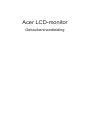 1
1
-
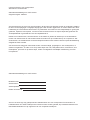 2
2
-
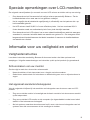 3
3
-
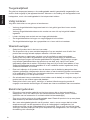 4
4
-
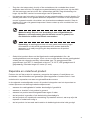 5
5
-
 6
6
-
 7
7
-
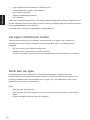 8
8
-
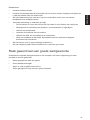 9
9
-
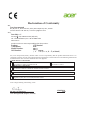 10
10
-
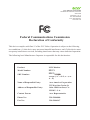 11
11
-
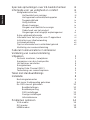 12
12
-
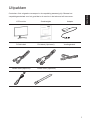 13
13
-
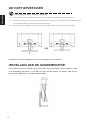 14
14
-
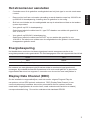 15
15
-
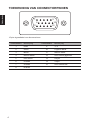 16
16
-
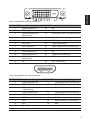 17
17
-
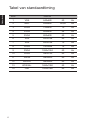 18
18
-
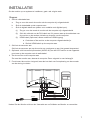 19
19
-
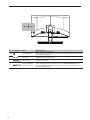 20
20
-
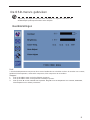 21
21
-
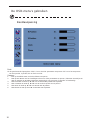 22
22
-
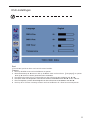 23
23
-
 24
24
-
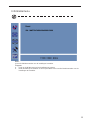 25
25
-
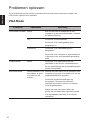 26
26
-
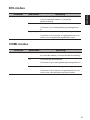 27
27
Gerelateerde artikelen
-
Acer ED322Q Handleiding
-
Acer K242HQL Gebruikershandleiding
-
Acer CB240HYK Gebruikershandleiding
-
Acer HA220Q Gebruikershandleiding
-
Acer SA220Q Gebruikershandleiding
-
Acer RG270 Handleiding
-
Acer ER320HQ Handleiding
-
Acer KA240HY Gebruikershandleiding
-
Acer X243H Snelstartgids
-
Acer V246WL Gebruikershandleiding